Adobe Illustrator CC 2018 22.0.0
Сайтът ни вече публикува ревю CorelDRAW , в който го наричаме "стандарт" във векторни графики. Все пак, може да има повече от един стандарт. Наличието на такава сериозна програма като Adobe Illustrator потвърждава това.
Всъщност и двата софтуерни решения са подобни в много отношения, но все пак ще се опитаме да намерим разлики чрез превъртане през основните функции. Трябва да се отбележи, че Adobe има цяла фамилия програми за компютри и мобилни устройства, което ги прави по-удобни в някои ситуации.
съдържание
Създаване на векторни обекти
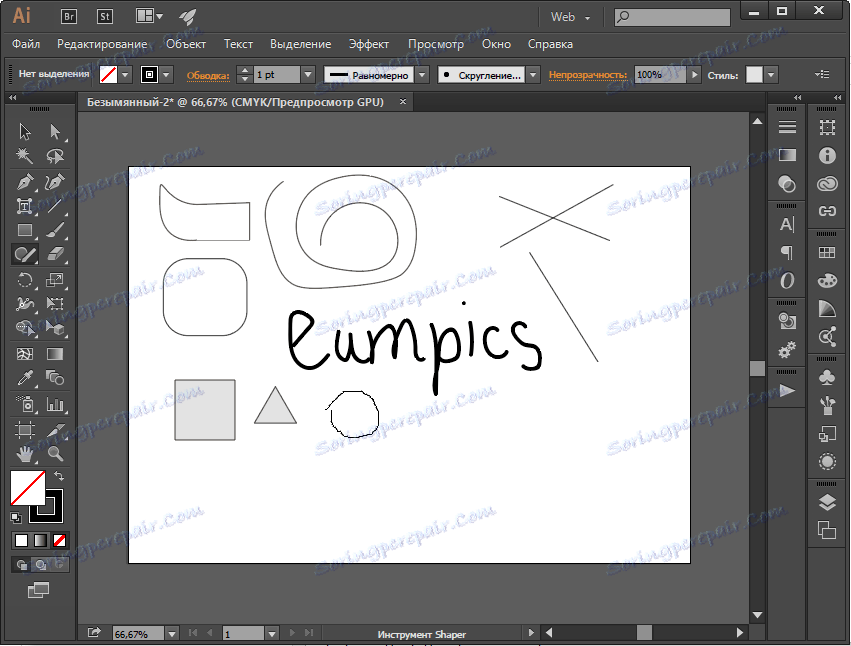
На пръв поглед всичко тук е стандартно - прави, криви, различни форми и произволни рисунки. Има обаче доста интересни инструменти. Например, Shaper, с който можете да рисувате произволни форми, които след това ще бъдат разпознати и преобразувани от програмата. По този начин можете бързо да създадете желания обект без достъп до менюто. Също така, този инструмент опростява работата по създаването на уникални обекти, защото не само може да създава обекти, но и да ги изтрива и обединява. Също така си струва да се отбележи, че инструментите са групирани тук, както и в други продукти на компанията.
Конвертиране на обекти
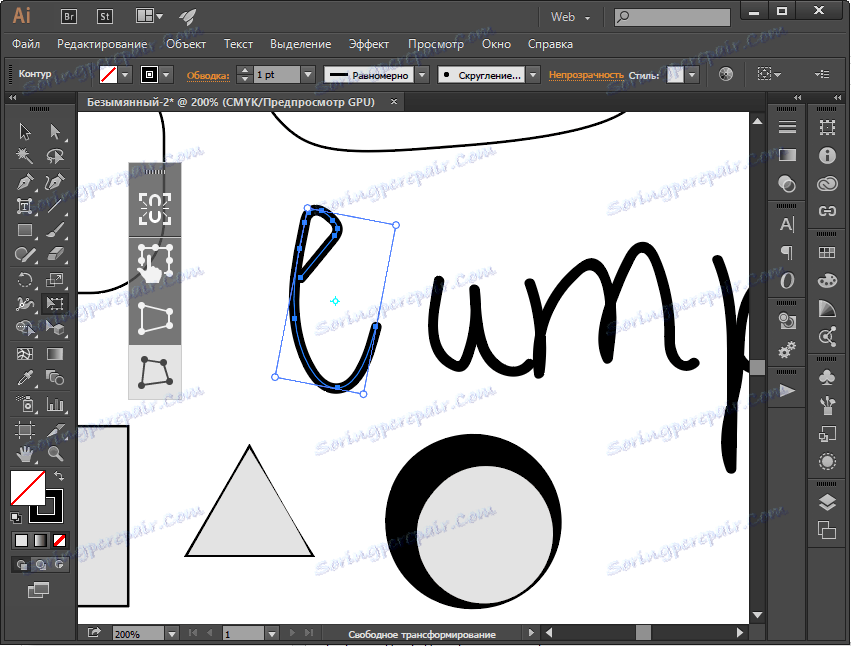
Следващата група инструменти ви позволява да конвертирате вече създадени изображения. От баналното - промяна на размера на обекта и обрати. Въпреки че функцията е все още там - можете да определите точката, около която ще се извършат въртенето и мащабирането. Заслужава да се отбележи и инструментът "Ширина", с който можете да промените дебелината на контура в определена точка. В сладката останала "перспектива", която ще трансформира обекта, както сърцето ви желае.
Подравняване на обекти
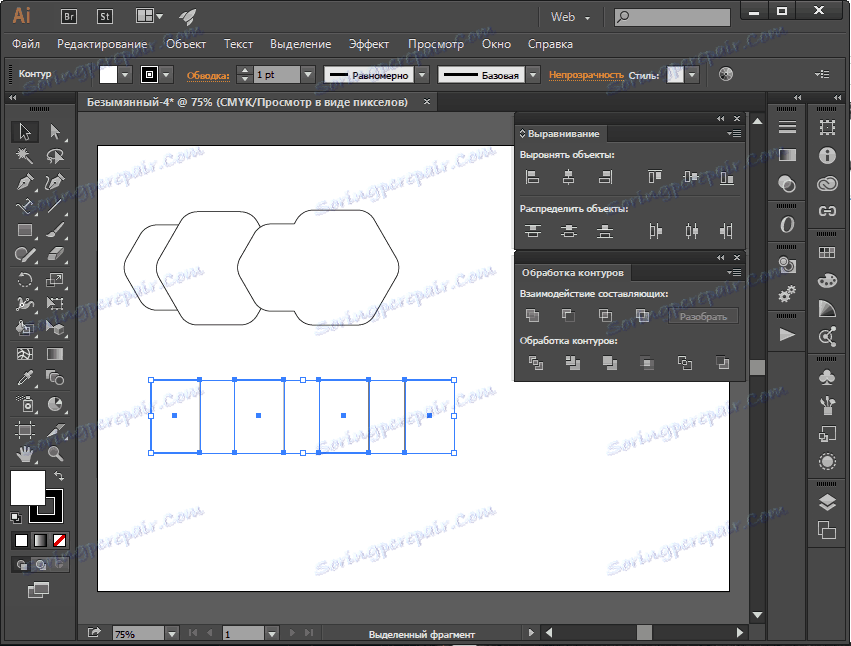
Симетрията и хармонията винаги са красиви. За съжаление, не всички очи имат диамант и да създават и подреждат обекти ръчно, така че да са красиви, не всеки да може. За да направите това, създадохте инструменти за подравняване на обекти, с които фигурите могат да бъдат подравнени по един от краищата или по вертикални и хоризонтални линии. Също така си струва да се отбележи възможността за работа с контури - те могат да се комбинират, разделят, изваждат и т.н.
Работа с цвят
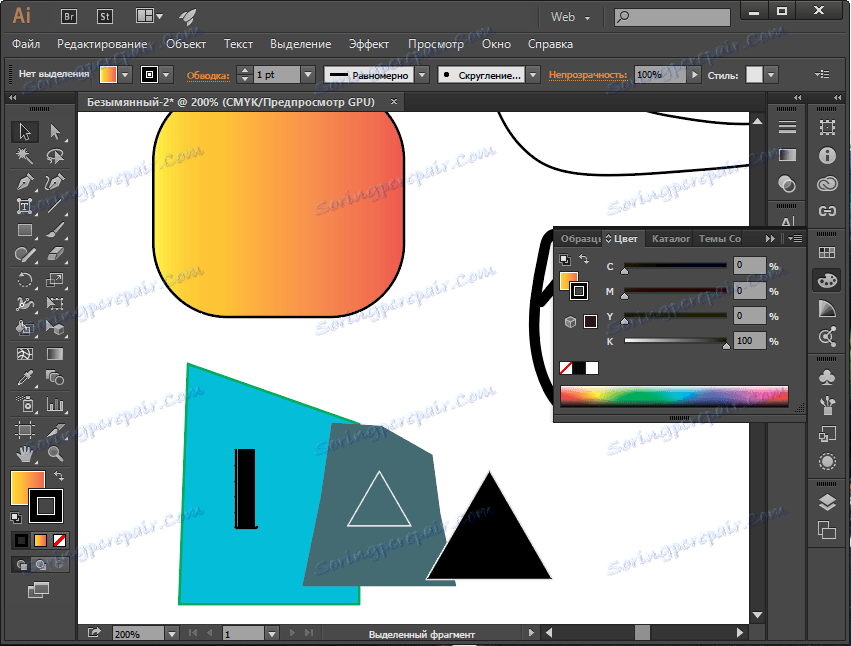
Тази функция е получила доста сериозни актуализации в последната версия на програмата. По-рано бяха налице няколко цветни палитри, с помощта на които беше възможно да се наричат очертанията и вътрешното пространство на фигурата. Освен това има готов набор от цветове и свободен избор. Разбира се, има градиенти, които току-що получиха актуализацията. Сега те могат да бъдат използвани за попълване както на контури, така и на извити форми. Това е полезно, например, когато симулирате извита хромирана тръба.
Работа с текст
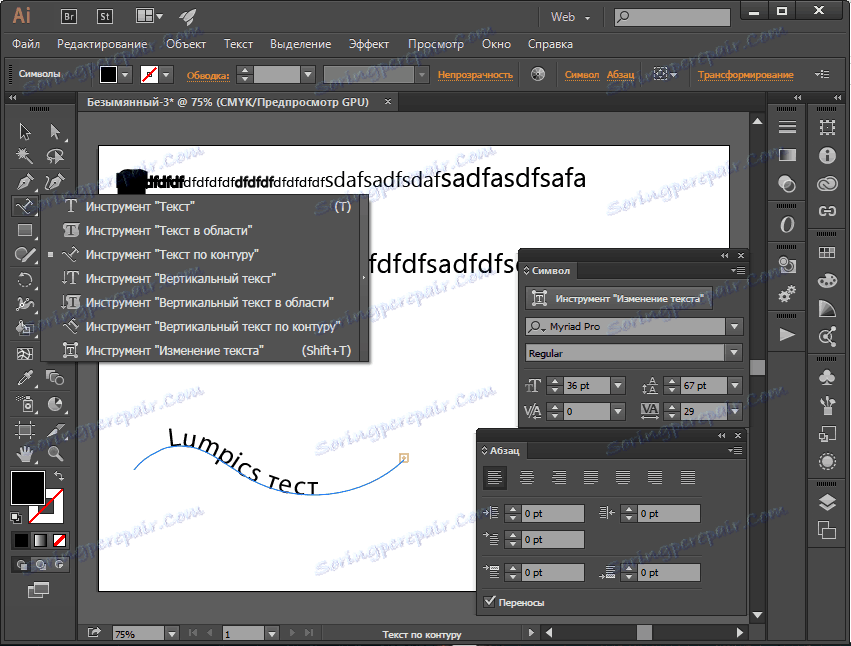
Както казахме повече от веднъж, текстът е важна част от векторните редактори. Изненада нещо ново програма се провали, но набор от функции не е малък. Шрифтове, размер, интервали, корекции на параграфите и тирета - всичко това е регулирано в много широк диапазон. Местоположението на текста на страницата също може да варира. Можете да избирате между обикновен текст, вертикално, оформление на контурите, както и техните комбинации.
групи
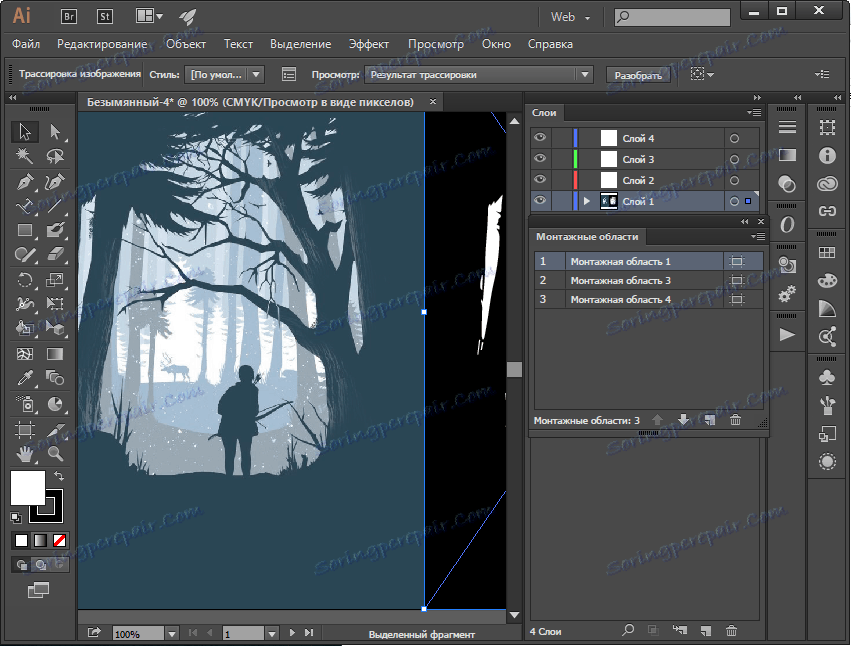
Разбира се, те са тук. Функциите са доста стандартни - създаване, дублиране, изтриване, преместване и преименуване. Много по-интересно е да разгледаме т.нар. Области за редактиране. Всъщност те ви позволяват да работите с няколко изображения в един файл. Представете си, че трябва да създадете няколко изображения на един и същ фон. За да не създавате подобни файлове, можете да използвате зоните за редактиране. Ако запазите такъв файл, зоните ще бъдат запазени в отделни файлове.
Създаване на графики
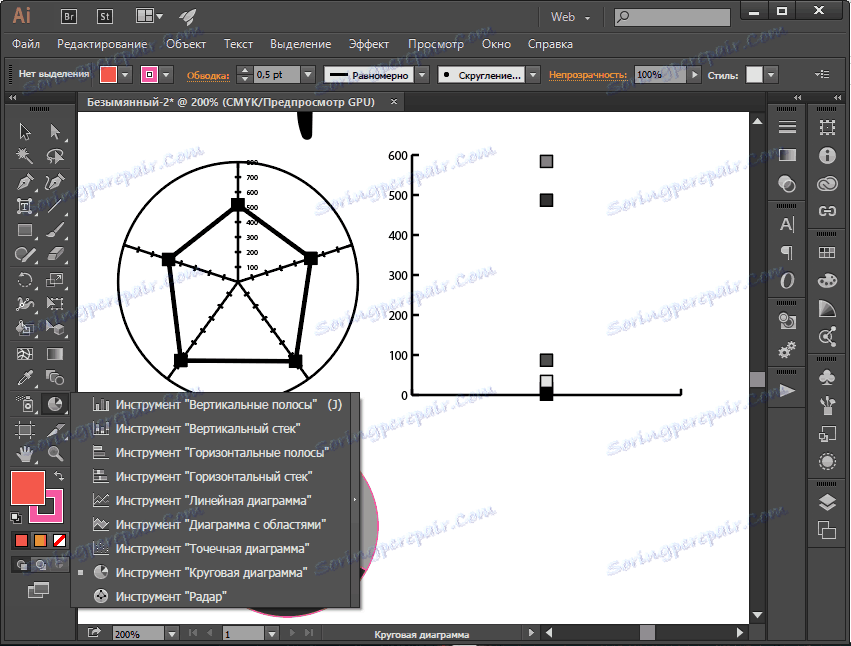
Разбира се, това не е основната функция на Adobe Illustrator, но във връзка с доста добро проучване, да не говорим, че не може. Можете да избирате между вертикални, хоризонтални, линейни, точки и пай карти. Когато се създават, данните се въвеждат в изскачащ диалогов прозорец. Като цяло, това е доста удобно и бързо да се работи.
Векторно изобразяване на растерни изображения
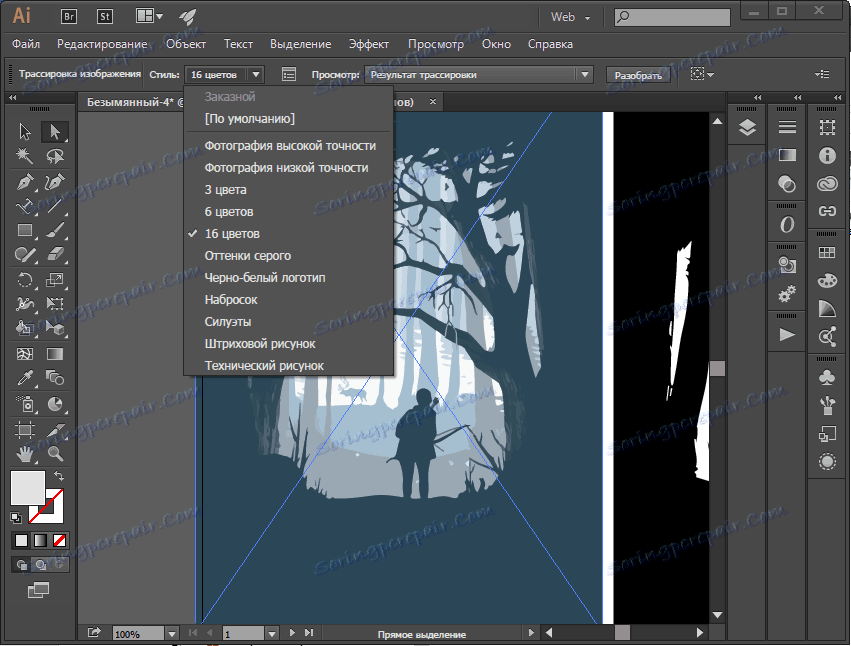
И тук е функцията, в която Illustrator превъзхожда конкурентите си. Първо, заслужава да се отбележи възможността за избор от няколко стила на рендиране - фотография, 3 цвята, черно-бели, скица и др. На второ място, има няколко опции за преглеждане на обработеното изображение. Ако опростите - можете бързо да превключвате между оригинала и резултата от следата.
достойнство
• Голям брой функции
• Персонализируем интерфейс
• Много уроци по програмата
недостатъци
• Трудност при усвояването
заключение
Така че, Adobe Illustrator не е напразно е един от основните векторни редактори. От своя страна е не само разработена функционална, но и отлична екосистема, включително самите програми и съхранението в облака, чрез което се осъществява синхронизацията.